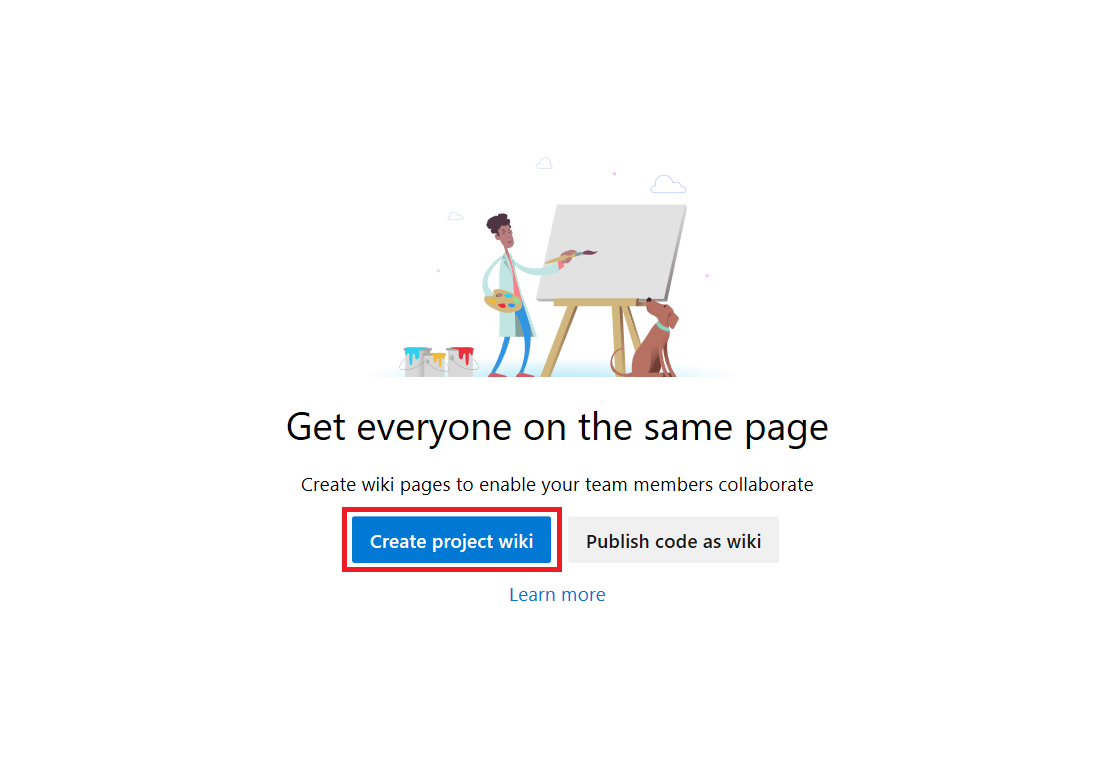Примечание
Для доступа к этой странице требуется авторизация. Вы можете попробовать войти или изменить каталоги.
Для доступа к этой странице требуется авторизация. Вы можете попробовать изменить каталоги.
Azure DevOps Services | Azure DevOps Server 2022 — Azure DevOps Server 2019
В Azure DevOps каждый командный проект имеет вики-сайт. Вы можете использовать вики для обмена информацией с вашей командой, а также способствовать вкладу в проект. Вики-сайт используется репозиторием Git в серверной части. В этой статье описывается, как открыть вики-сайт проекта и создать репозиторий Git.
При создании командного проекта репозиторий Git для вики-сайта по умолчанию не создается. Вы можете создать репозиторий для хранения вики-файлов Markdown или опубликовать существующие файлы Markdown из репозитория Git в вики-сайте.
Предварительные условия
| Категория | Требования |
|---|---|
| Доступ к проекту | Член проекта, на котором находится вики-сайт. Если у вас нет доступа, попросите его от администратора проекта. Любой пользователь с доступом к командному проекту может просмотреть вики-сайт, включая заинтересованных лиц. |
| разрешения | — Добавление или изменение вики-страниц: участник группы . Публикация кода в виде вики-сайта: разрешение на создание репозитория. По умолчанию это разрешение назначается участникам группы "Администраторы проекта". |
| Уровни доступа | Как минимум базовый доступ . |
Открытие вики-сайта
Вы можете открыть и просмотреть вики-страницу для проекта команды из Azure DevOps в браузере или использовать Интерфейс командной строки Azure DevOps.
Подключитесь к проекту с помощью поддерживаемого веб-браузера и выберите вики-сайт:
Если вам нужно переключить командный проект, выберите ![]() Azure DevOps , чтобы просмотреть все командные проекты и команды.
Azure DevOps , чтобы просмотреть все командные проекты и команды.
Создание репозитория вики в Git
В этом разделе описывается создание репозитория Git для вики-сайта. Вы можете работать непосредственно с пользовательским интерфейсом Azure DevOps в браузере или использовать Интерфейс командной строки Azure DevOps.
В браузере можно создать репозиторий Git для хранения вики-страниц и связанных артефактов. На целевой странице вики-сайта выберите "Создать проект вики-сайт". Даже если вы используете Team Foundation Version Control (TFVC) для управления версиями, вы можете создать вики-сайт с репозиторием Git.
Если у вас нет необходимых разрешений для создания репозитория вики-сайта Git или вы не можете получить доступ к существующим вики-сайтам, вы увидите следующее сообщение:
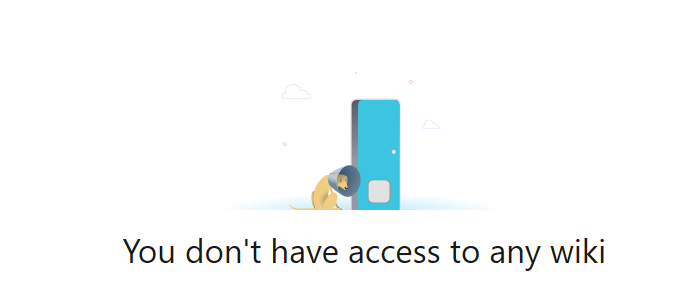
Пользователи с доступом на уровне администратора проекта могут создать репозиторий Git вики-сайта. Пользователи с доступом заинтересованных лиц не могут создать вики-сайт, так как у них нет разрешений на работу в разделах репозитория или кода проекта.
Имя вики-репозитория основано на имени проекта. Это стандарт <ProjectName>.wiki. Если имя проекта вашей команды — Contoso, то имя вашего вики-репозитория — Contoso.wiki.
Подсказка
Вы можете создать несколько вики-сайтов для одного проекта, публикуя код в виде вики-сайта.
Доступ к репозиторию вики-сайта
Репозиторий Git для вики-сайта (ProjectName.wiki) не включен в раскрывающийся список репозиториев в разделах репозиториев или кода проекта. Репозиторий вики-сайта также не указан на страницах > "Параметры проекта " или "Управление версиями ". Вместо этого вы можете получить доступ к репозиторию вики-сайта на странице "Файлы Репозитория>" для вики-сайта.
Создайте URL-адрес для страницы Репозитория>Файлы. В следующем URL-адресе замените сервер, организацию, проект и имя вики на любые
<Placeholder>части.https://dev.azure.com/<Organization>/<ProjectName>/_git/<WikiName>https://<ServerName>/Default_Collection/<ProjectName>/_git/<WikiName>Вставьте URL-адрес в браузер и откройте страницу "Файлы " для вики-сайта.
На странице "Файлы Репозитория"> найдите имя вики-репозитория и выберите дополнительные параметры (...) >Клонировать.
Параметр "Клонировать" открывает диалоговое окно, где указан URL вашего вики-репозитория.
В диалоговом окне выберите HTTP, а затем выберите значок Copy (двойная страница):

URL-адрес скопируется в буфер обмена.
Закройте диалоговое окно.
Чтобы получить доступ к вики-репозиторию, вставьте скопированный URL-адрес в браузер.